O que é
Em alguns planos à como efetuar a configuração de cancelamento diretamente no cadastro do plano.
Sendo assim ao ser configurado no plano o cancelamento o sistema prioriza esta configuração, para depois caso não esteja configurado no plano verificar as configurações da Empresa na guia de Cancelamento qual o comportamento será seguido.
Essa configuração pode ser efetuada somente em planos do Tipo Recorrência, Tipo Normal e Tipo Avançado, e para verificação de qual configuração está habilitada deve acessar o cadastro do plano, acessando as Configurações avançadas para visualizar as opções de cancelamentos automáticos existentes.
Permissão necessária
É necessário ter as permissões “3.07 – Cancelar contratos” e “5.09 – Planos” habilitadas no perfil de acesso do módulo ADM.
Como fazer
1. Na lupa de busca do sistema pesquise por “Plano“;

2. Localize na listagem o plano para verificar a configurações de cancelamento;
Observação: as opções de cancelamento só apresentam em plano do tipo Normal, Avançado e Recorrência.
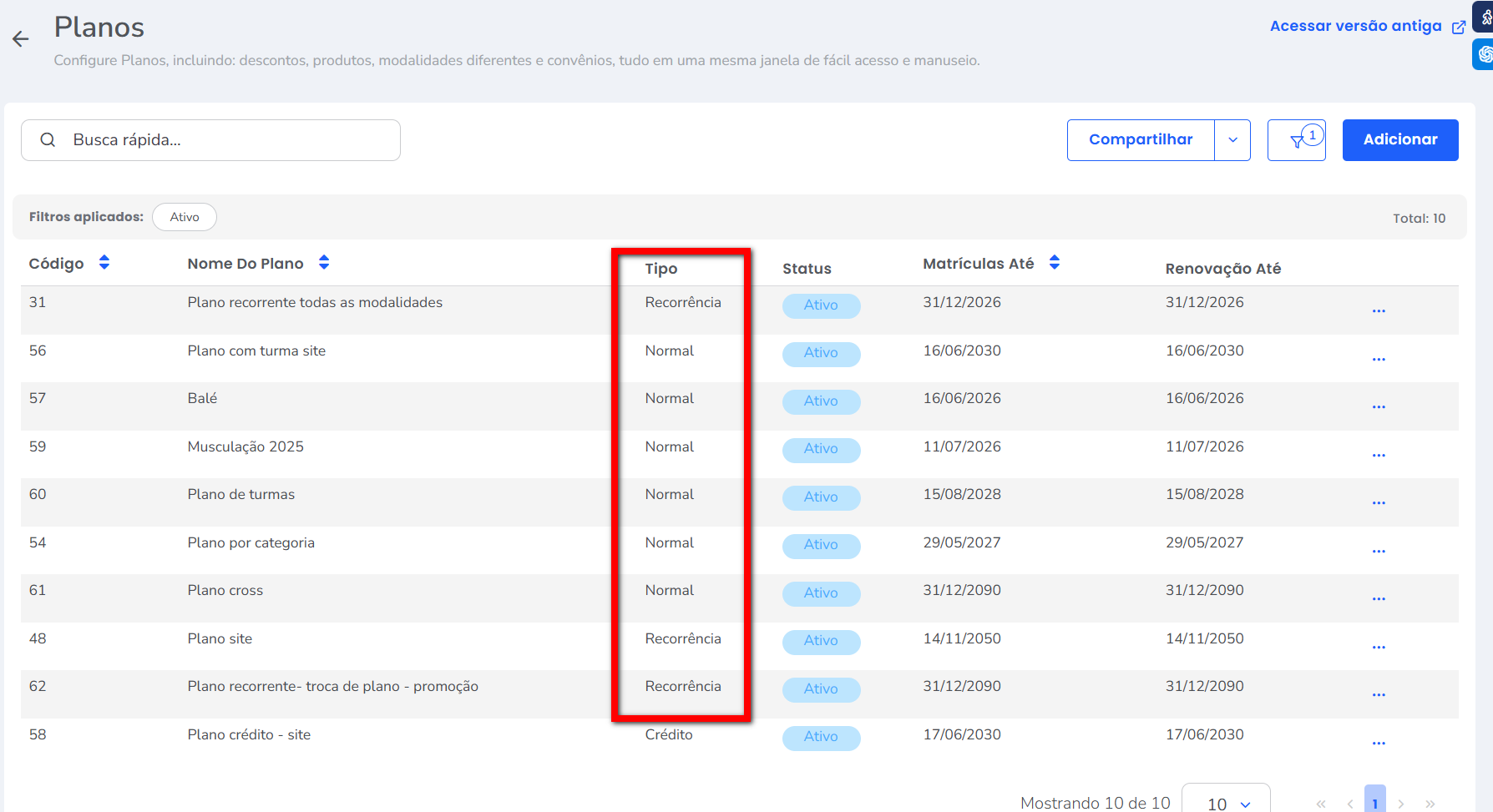
3. Agora vamos as configurações;
3.1. Se o plano for do tipo Normal ou Avançado, na primeira guia de “Dados Básicos“, localize e clique em “Configurações Avançadas“;

3.2. Se for plano do tipo Recorrência, na guia “Dados Contratuais“, localize e clique em “Configurações Avançadas“.

4. Logo de acordo com o tipo do plano na tela de Configurações avançadas terá as configurações de cancelamento;
4.1. Para planos do tipo Normal ou Avançado, vá ate a guia “Cancelamento Automático“;
Observação: Se quiser também pode aplicar esta nova configuração para os planos que foram lançados anteriormente, ou seja, para os planos que já tinham sido vendidos antes desta configuração.

- Quantidade de dias após vencimento da parcela para cancelamento automático do contrato do tipo normal ou avançado: definia quantos dias após o vencimento da parcela que o sistema deverá realizar o cancelamento automático do contrato.
4.2. Para planos do tipo Recorrência, temos duas opções de cancelamento;
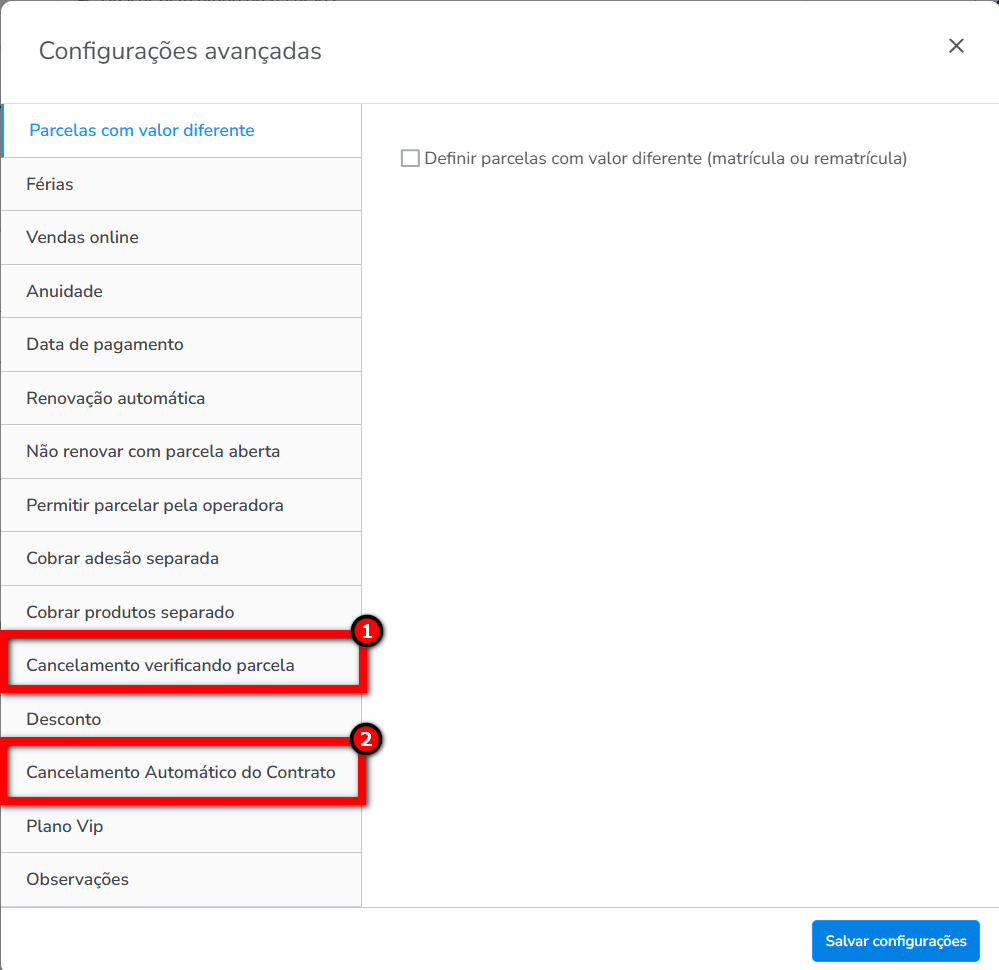
- A configuração de “Cancelamento verificando parcela” permite que, após marcar a opção “Habilitar cancelamento verificando próxima parcela em aberto“, o sistema considerará que o aluno tem um prazo para avisar com antecedência sobre o cancelamento. E com a configuração habilitada é também liberado, em seguida, as demais configurações para preencher como desejar;
Atenção: Caso realize as configurações para este plano, no momento do cancelamento o sistema irá considerar estas regras que foram configuradas no cálculo do cancelamento.
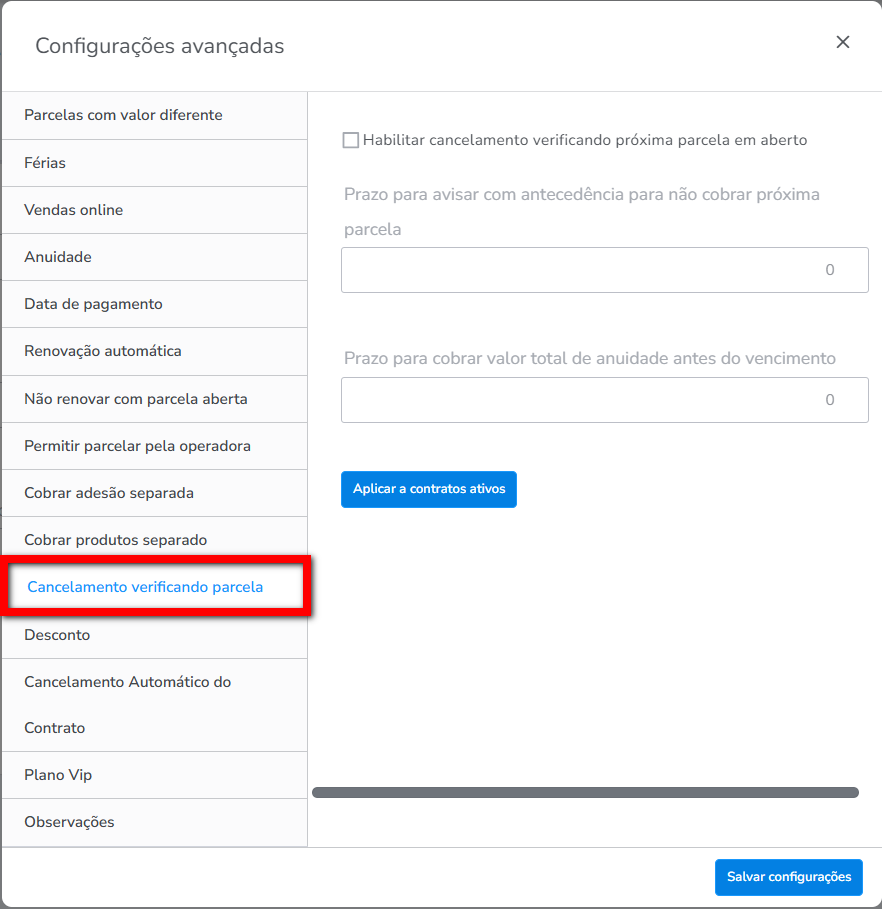
-
- Habilitar cancelamento verificando próxima parcela em aberto: nesta configuração o sistema realiza o cálculo de cancelamento avaliando as parcelas que ainda estão em aberto do contrato;
- Prazo para avisar com antecedência para não cobrar próxima parcela: neste campo é possível definir a quantidade de dias que o aluno deve avisar com antecedência para que não seja cobrado no cálculo de cancelamento a próxima parcela;
Por exemplo: configurei o prazo de 20 dias, ou seja, caso o aluno avise antes de 20 dias do vencimento da próxima parcela ele não será cobrado. - Prazo para cobrar valor total de anuidade antes do vencimento: neste campo pode definir um prazo para que o sistema, no momento do cancelamento verificando a parcela, possa cobrar ou não a anuidade;
Por exemplo: configurei 50 dias, nesse período se o aluno tiver alguma parcela de anuidade com vencimento dentro desse período o sistema irá apresentar o valor no ato do cancelamento. Caso a parcela não tiver a data de vencimento dentro desse período informado, o sistema não apresenta o valor no ato do cancelamento. - Aplicar a contratos ativos: ao clicar neste botão as configurações realizadas serão aplicadas a todos os contratos vendidos antes dos ajustes desejados.
- A configuração “Cancelamento Automático do Contrato” permite que a empresa determine que após a primeira parcela do plano vencer o cliente terá X dias para pagar, caso contrário o sistema efetua o cancelamento automático.
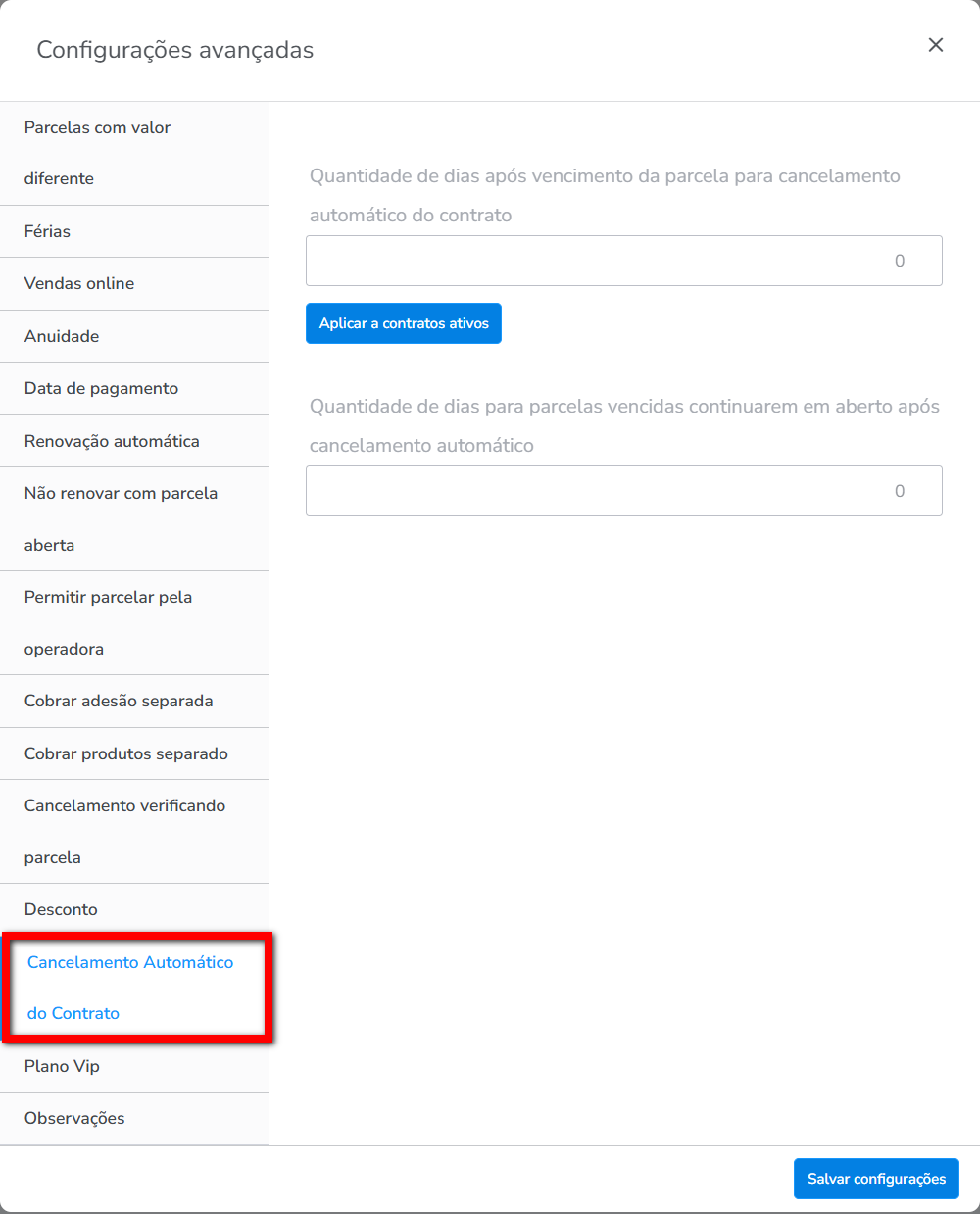
-
- Quantidade de dias após vencimento da parcela para cancelamento automático do contrato: nesta configuração é definido em quantidade de X dias, após a primeira parcela ter vencido para que o plano seja cancelado automaticamente;
Por exemplo: configuramos para 90 dias, se um aluno teve uma parcela vencida no dia 04/11/2023 e não quitar até 02/02/2024 o contrato será cancelado.
- Aplicar a contratos ativos: ao clicar neste botão as configurações realizadas serão aplicadas a todos os contratos vendidos antes dos ajustes desejados.
- Quantidade de dias para parcelas vencidas continuarem em aberto após o cancelamento automático: defina por quantos dias, após o cancelamento automático do contrato, as parcelas vencidas devem permanecer em aberto no sistema.
- Quantidade de dias após vencimento da parcela para cancelamento automático do contrato: nesta configuração é definido em quantidade de X dias, após a primeira parcela ter vencido para que o plano seja cancelado automaticamente;
5. Preencha os campos conforme desejar e ao finalizar clique em “Salvar configurações“.
Saiba mais
Para saber como vender um Plano Recorrente para os clientes, clique aqui.
Para saber como cadastrar Plano Recorrente (Nova tela do Plano), clique aqui.
Para saber como verificar as configurações de cancelamento da empresa, clique aqui.
